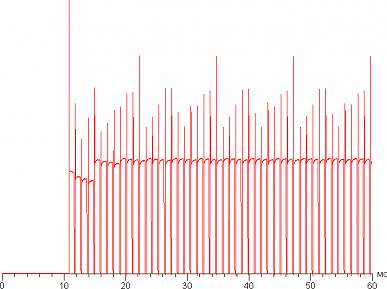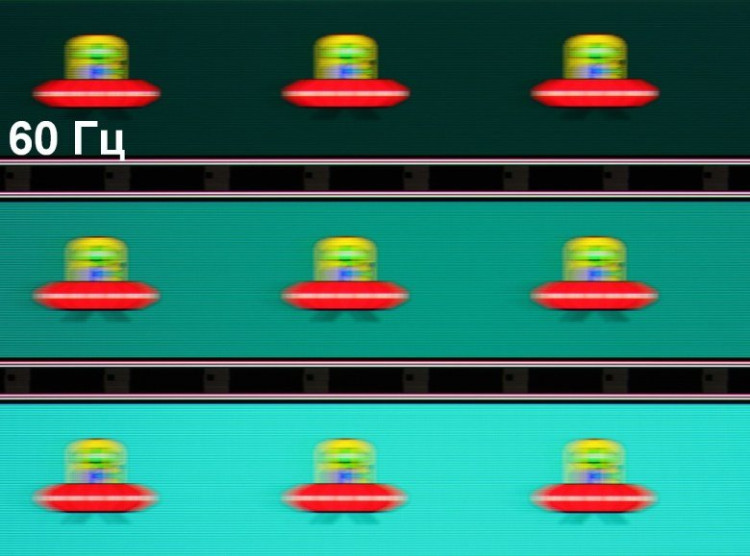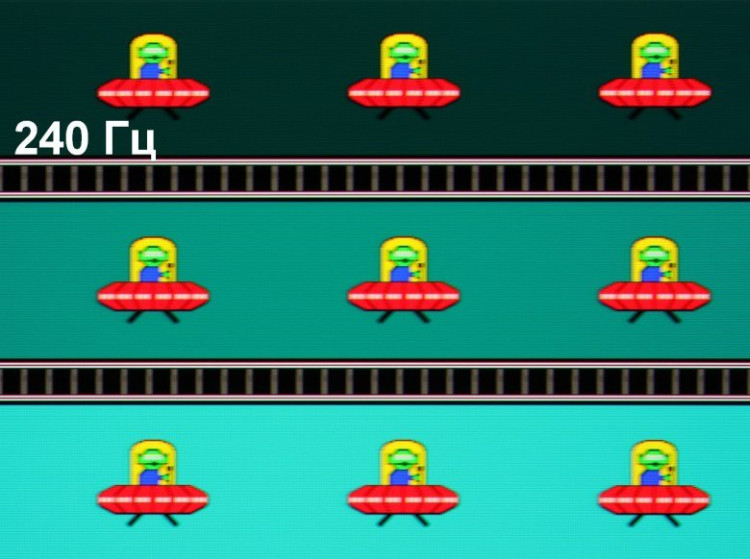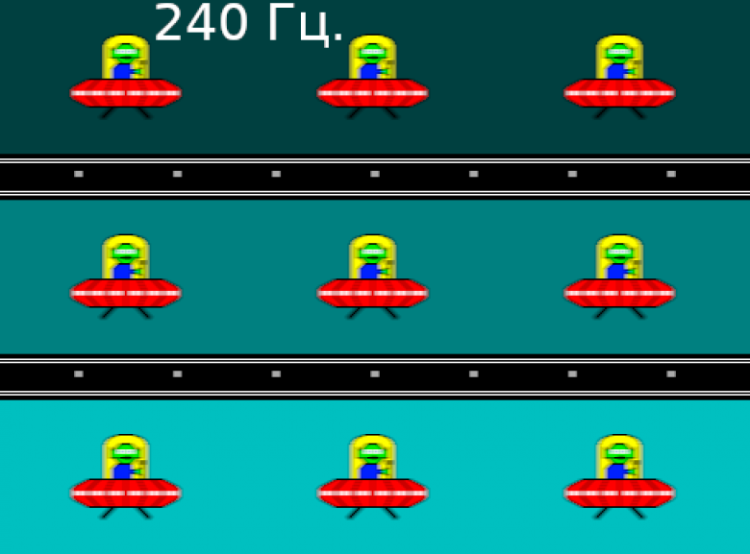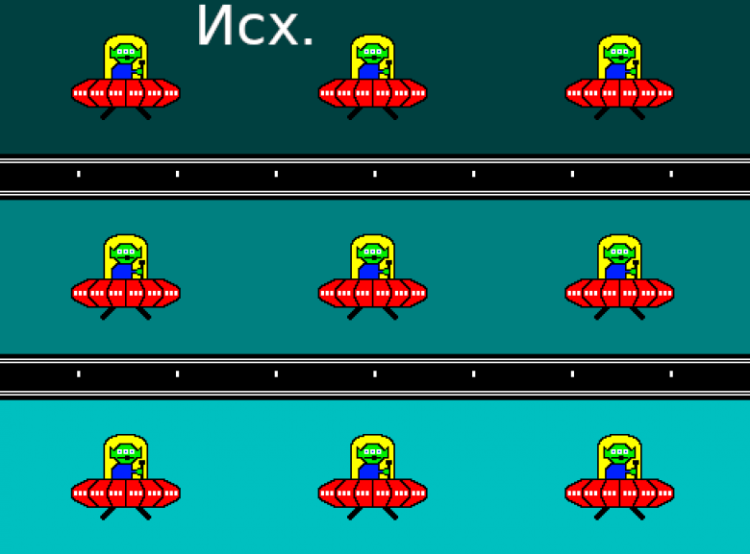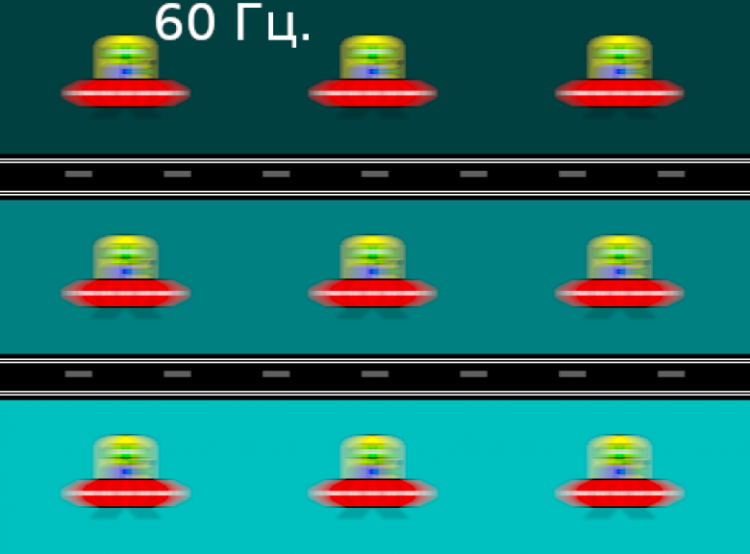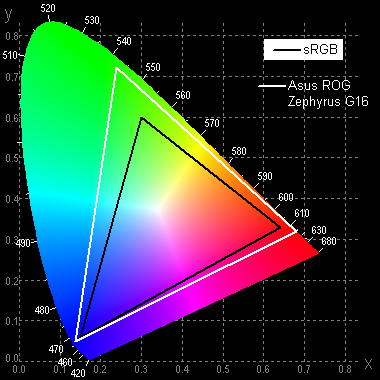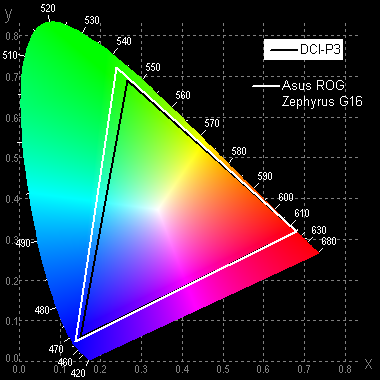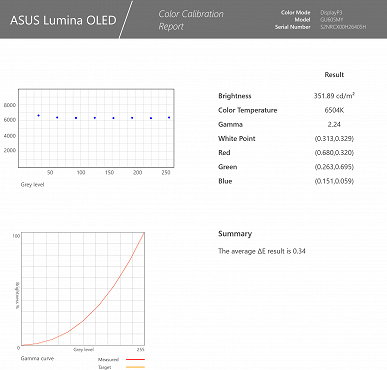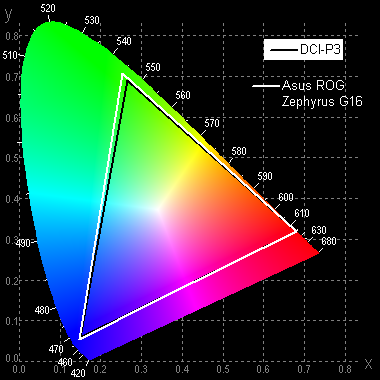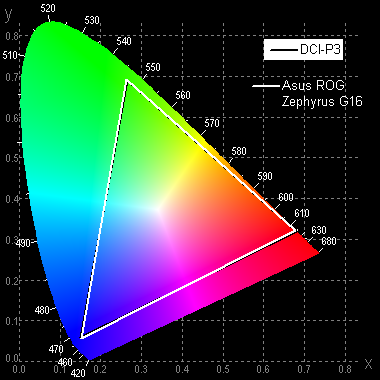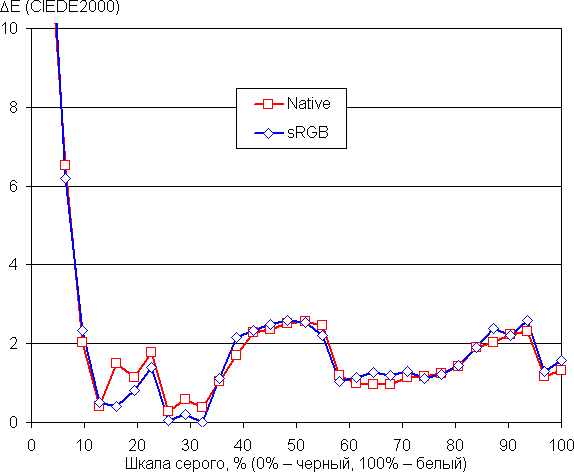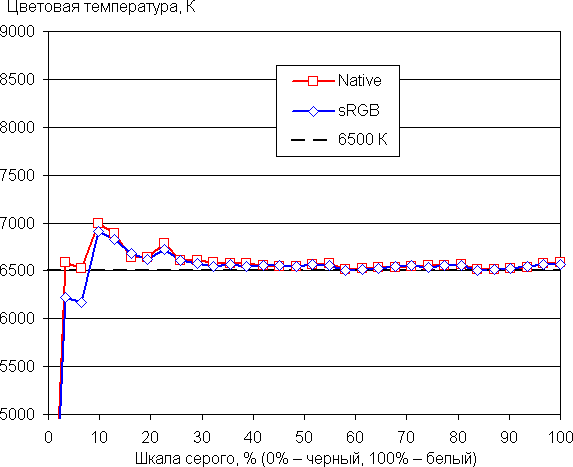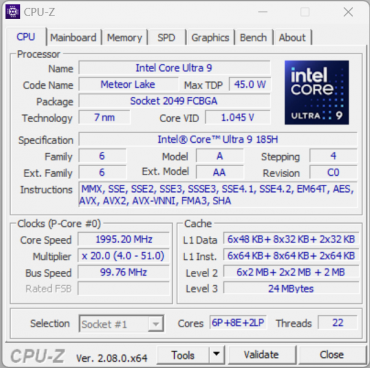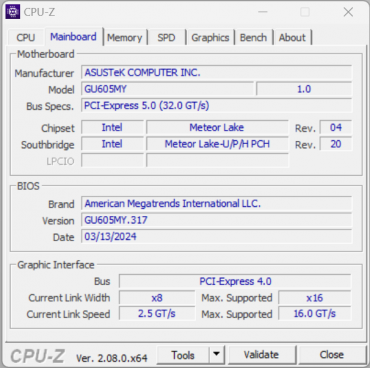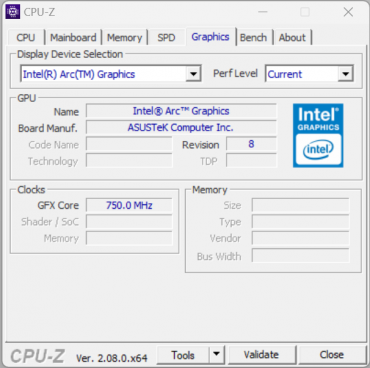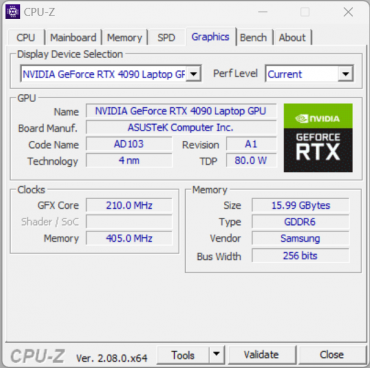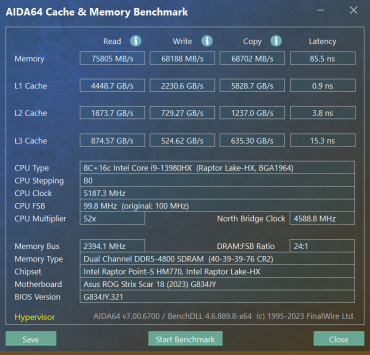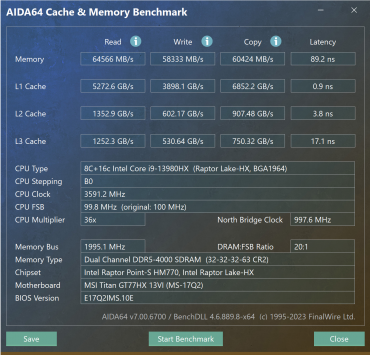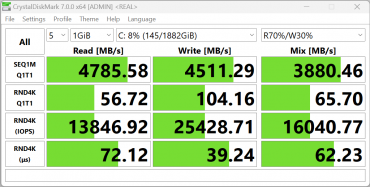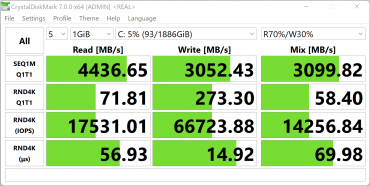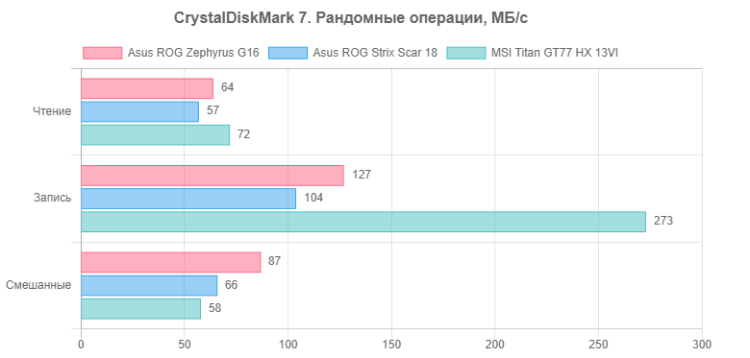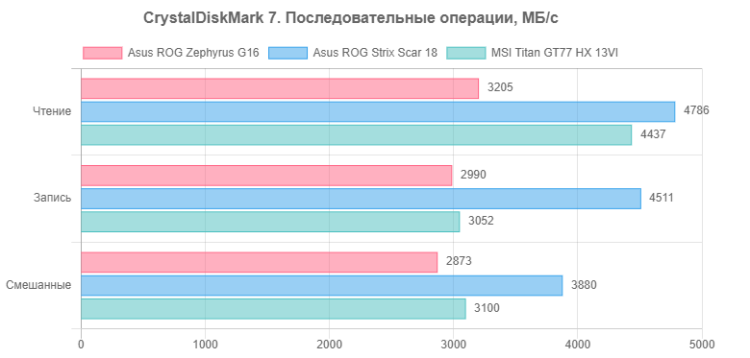В онлайн-каталоге производителя представлено 16 вариантов новой модели ноутбуков. Все они оснащены OLED-дисплеями ROG Nebula размером 16 дюймов, с временем отклика 0,2 мс или 3 мс, одинаковыми аккумуляторами, Wi-Fi адаптерами и системными накопителями. Отличия заключаются в моделях процессоров (Intel Core Ultra 9 185H или Intel Core Ultra 7 155H) и видеокарт (Nvidia GeForce RTX 4090, 4080, 4070 или 4050 Laptop), а также в объемах доступной памяти LPDDR5 (32, 16 или 8 ГБ). Для проведения испытаний была предоставлена наиболее продвинутая модель.
Конфигурация и комплектация
| Asus ROG Zephyrus G16 GU605MY | ||
|---|---|---|
| Процессор | Intel Core Ultra 9 185H: 6 P-ядер (12 потоков), 8 E-ядер, 2 LP-ядра; 2,3 ГГц (Turbo 5,1 ГГц); TDP 45—55 Вт, Turbo 157 Вт | |
| Оперативная память | 32 (4×8) ГБ LPDDR5X, распаяна на системной плате | |
| Видеоподсистема | интегрированная: Intel Arc Graphics дискретная: Nvidia GeForce RTX 4090 Laptop с 16 ГБ GDDR6 | |
| Экран | 16 дюймов, OLED, 2560×1600 (соотношение сторон 16:10), 240 Гц | |
| Звуковая подсистема | 6 динамиков, включая 2 низкочастотных; AI noise cancelling, Smart Amp, Dolby Atmos | |
| Накопители | 1 ТБ NVMe SSD Samsung PM9A1 (MZVL21T0B) M.2, PCIe 4.0 ×4 | |
| Картовод | SD/SDHC/SDXC UHS-II | |
| Сетевые интерфейсы | Проводная сеть | нет |
| Беспроводная сеть Wi-Fi | Wi-Fi 6E (Intel AX211NGW, 802.11ax, 2×2 MIMO) | |
| Bluetooth | Bluetooth 5.3 (Dual Band) | |
| Интерфейсы и порты | USB | 2 × USB 3.2 Gen1 Type-A 1 × USB 3.2 Gen2 Type-C 1 × Thunderbolt 4 с поддержкой DisplayPort 1.4 и Power Delivery |
| RJ-45 | нет | |
| Видеовыходы | 1 × HDMI 2.1 2 × DisplayPort (через USB Type-C) | |
| Аудиоразъемы | 1 комбинированный (миниджек 3,5 мм) | |
| Устройства ввода | Клавиатура | с подсветкой (3 уровня яркости) |
| Тачпад | кликпад | |
| IP-телефония | Веб-камера | 1080p |
| Микрофон | стерео | |
| Аккумулятор | 4-элементный литий-ионный, 90 Вт·ч | |
| Габариты | 354×246×18 мм | |
| Масса без блока питания | 1,91 кг | |
| Адаптеры питания | 240 Вт (20 В/12 А, основной); 100 Вт (20 В/5 А, питание через порт Thunderbolt 4) | |
| Операционная система | Windows 11 Pro |
Самые привлекательные особенности ноутбука Asus ROG Zephyrus G16 в представленной конфигурации:
- Новейший процессор (CPU).
- Топовая графическая карта (GPU).
- 32 ГБ оперативной памяти.
- Экран OLED с разрешением 2.5K, соотношением сторон 16:10 и поддержкой HDR.
- Порты USB 3.2 Gen2 и Thunderbolt 4 (40 Гбит/с).
- Металлический корпус, достаточно тонкий для игрового ноутбука.
- Два адаптера питания в комплекте: 100 Вт для офисных задач и 240 Вт для игр.
- Установленная операционная система Windows 11 Pro.
При сравнении с двумя другими игровыми ноутбуками, отчеты о тестировании которых были опубликованы ранее, Asus ROG Zephyrus G16 GU605MY будет оценен по следующим параметрам:
- Процессор: Intel Core i9-13900HX.
- Графическая карта: Nvidia GeForce RTX 4090 Laptop с 16 ГБ GDDR6.
- Оперативная память: 32 ГБ DDR5-4800.
- Хранилище: NVMe SSD 1 ТБ PCIe 4.0 ×4.
- Сетевые возможности: Ethernet 2,5 Гбит/с, Wi-Fi 6E Intel AX211NGW.
Внешний вид и эргономика

Картонная упаковка оформлена в соответствии с общим стилем устройств семейства ROG (Republic of Gamers). Для удобства переноски она снабжена вставной ручкой из полиэтилена высокого давления.

В комплекте поставки вместе с ноутбуком обнаруживаются два адаптера питания: 240 Вт и 100 Вт. Каждый из них снабжен своим съемным кабелем питания от электрической сети. Первый адаптер предназначен для работы с ресурсоемкими приложениями, включая игры, в то время как второй адаптер предназначен для офисных задач.

На крышке присутствует диагональная полоса с светодиодами, которую можно использовать для подсветки (она также может быть выключена). Эти светодиоды выполняют не только декоративную функцию, но также могут сигнализировать о различных событиях.

Несмотря на наличие 16-дюймового экрана, ноутбук Asus ROG Zephyrus G16 стремится к компактности. Создатели стремились сделать его тоньше и легче, чем другие модели игровых портативных компьютеров. Максимальный угол откидывания крышки составляет примерно 136°. Крышка удерживается петлями, доводчиком и магнитами, что обеспечивает удобное открытие ноутбука одной рукой.

На днище ноутбука находятся вентиляционные решетки выходного тракта системы охлаждения, выполненные в виде линейки у петель крышки, а также воздухозаборники. Справа и слева от передней части ноутбука расположены щели для выхода звука под динамиками.

На задней панели выделяется надпись «Zephyrus» и расположенные под ней светодиодные индикаторы. Однако их расположение может показаться неудачным, поскольку пользователь, работая за экраном, не имеет возможности легко просматривать эту часть устройства.

На левой боковой панели расположены:
- Приприетарный разъем для подключения 240-ваттного адаптера питания,
- Видеовыход HDMI,
- Порты Thunderbolt 4 и USB 3.2 Gen2 Type-A,
- Комбинированный миниджек для аудиогарнитуры.

Спереди нет ничего достойного нашего внимания, кроме выступа крышки, который создает упор для пальцев по всей ширине при раскрытии ноутбука.

На правой боковой панели расположены слот картовода для SDXC, порты USB 3.2 Gen1 Type-A и USB 3.2 Gen2 Type-C.
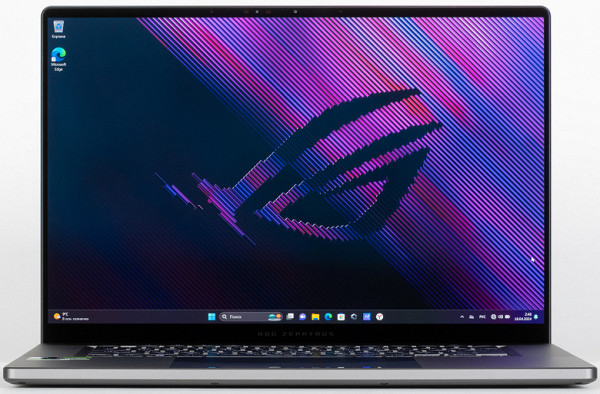
Рамка экрана имеет ширину 5 мм справа и слева; над поверхностью возвышается лишь кромка металлической крышки шириной 2 мм.

В верхнюю часть рамки экрана (шириной 8 мм) встроена миниатюрная веб-камера с разрешением 1080p.
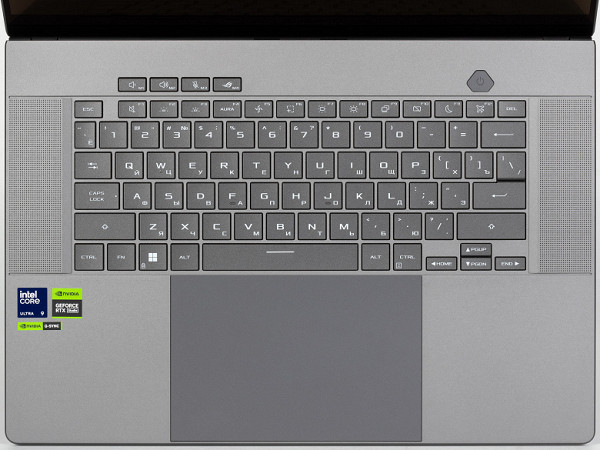
Лицевая панель представляет собой необычную композицию: большая часть занята решетками слева и справа, а также просторным кликпадом. В результате пришлось отказаться от цифрового блока клавиатуры. Это не сильно влияет на функциональность игрового ноутбука, но может ограничить возможности при работе с офисными приложениями.
Клавиатура выполнена в традиционном мембранном стиле. Навигационные клавиши включают в себя «стрелки», а также PgUp, PgDn, Home и End на функциональном ряду. В верхнем ряду расположены кнопки управления громкостью, отключения микрофона и вызова фирменной утилиты Armour Crate.
Основные символьные клавиши имеют крупный размер (16×16 мм) и разделены расстоянием в 19 мм между центрами и 3 мм между краями. Пробел достаточно широкий (92 мм). Ширина правой Shift составляет 40 мм, левой Shift — 35 мм, Backspace и Caps Lock — 26 мм, Enter — 31 мм. Система обработки нажатий реализует независимость (n-key rollover), что обеспечивает реакцию на одновременное нажатие любого количества клавиш. Функциональные клавиши (F1—F12) немного уменьшены (16×10 мм).

Ход клавиш составляет около 1,7 мм, тактильно он ощущается отчетливо.
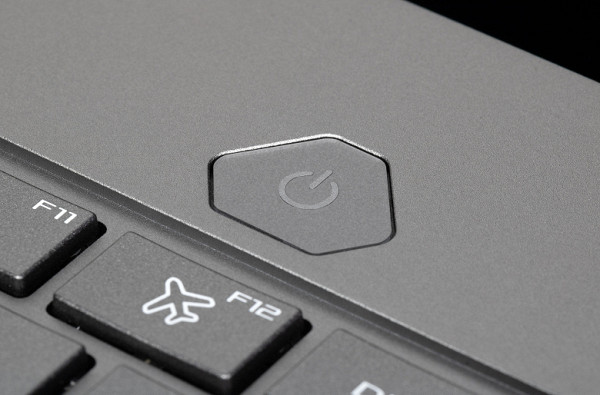
Кнопка включения питания расположена над клавишей F12. По форме и размерам она отличается от алфавитно-цифровых и функциональных, поэтому перепутать с ними ее нельзя.

Светодиодные индикаторы установлены на задней по отношению к пользователю кромке крышки. Увидеть их можно, лишь развернув и закрыв ноутбук.

Клавиатура оборудована трехуровневой подсветкой (четвертое состояние — выключена). Управление яркостью осуществляется сочетанием клавиш Fn+F3 для увеличения и Fn+F2 для уменьшения яркости. Подсвечиваются как символы на клавишах, так и их контуры. Распределение света обеспечивает различимость символов кириллицы, хотя это требует некоторого усилия.

Навигационная панель имеет значительную площадь (150×99 мм) и близко соотносится по пропорциям с экраном (1,78 против 1,52). Каждое нажатие воспринимается четко на всей поверхности и сопровождается отчетливыми щелчками и соответствующими откликами.
При снятии нижней крышки можно получить доступ к некоторым элементам аппаратной конфигурации.

Система охлаждения этого ноутбука имеет уникальное устройство. Вместе с двумя вентиляторами (по одному для CPU и GPU), каждый из последних имеет только один радиатор, а не два, как принято у большинства игровых ноутбуков. Это обусловлено особенностью компоновки, где порты и разъемы располагаются на боковых панелях, где нет выходных трактов для удаления нагретого воздуха. Однако, в отличие от других подобных моделей, у этого ноутбука нагретый воздух выводится вниз, когда крышка поднимается при открывании, приподнимая заднюю часть ноутбука над поверхностью стола. Это решение должно обеспечивать повышенную эффективность работы системы охлаждения.
Подробно рассматривать устройство теплосъемных пластин и тепловых трубок невозможно, так как они закрыты внешним кожухом, закрепленным семью винтами, один из которых также заклеен заводским стикером.
Качество пайки и монтаж выполнены на высоком уровне. Системная плата цельная, без дополнительных частей. Большой аккумулятор находится в нижней части между динамиками.

Системный накопитель помещается под экранирующей накладкой под левым кулером (на фото — справа).

Под правым кулером расположен второй (пустующий) слот для второго NVMe-накопителя.

Рядом с упомянутым слотом для второго SSD находится трехдиапазонный адаптер беспроводной связи Intel AX211NGW (Garfield Peak) класса Wi-Fi 6E, который соответствует стандарту IEEE 802.11ax. Он поддерживает одновременную работу с использованием двух антенн на прием и двух на передачу сигнала при множественных подключениях (2×2 MIMO), а также обеспечивает связь по Bluetooth 5.3. Это широко используемое и надежное устройство, установленное в слот M.2 на системной плате. Благодаря такой конструкции, его можно легко заменить более продвинутым аналогом в будущем, когда они станут доступны на рынке.
Программное обеспечение
Ноутбук Asus ROG Zephyrus G16 GU605MY поставляется с предустановленной операционной системой Windows 11 Pro, пробной версией Microsoft Office 365, инсталлятором Яндекса, приложением поддержки MyAsus и программой Armour Crate.
MyAsus
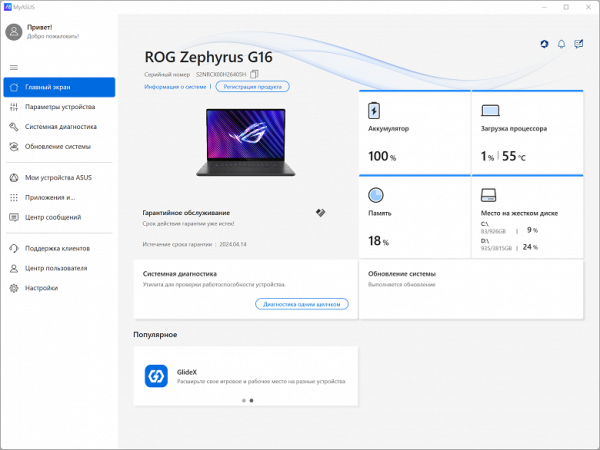
На главном экране приводятся сведения о состоянии аккумулятора, загрузке процессора и оперативной памяти, а также занятости системного накопителя.
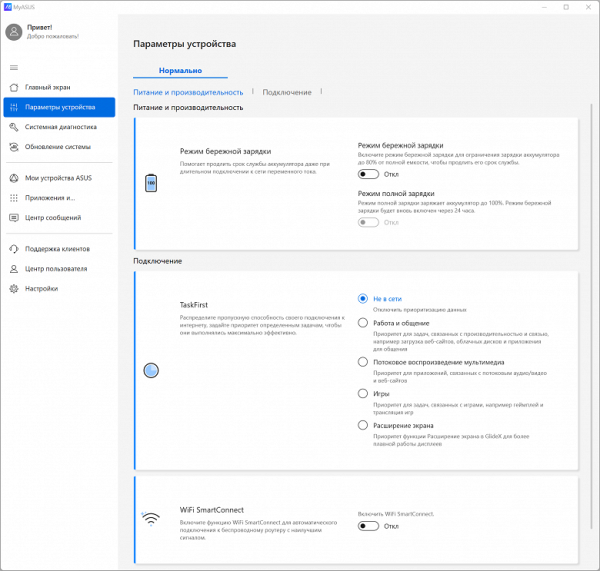
В разделе «параметры устройства» доступны настройки режима бережной зарядки, и оптимизации беспроводного подключения.
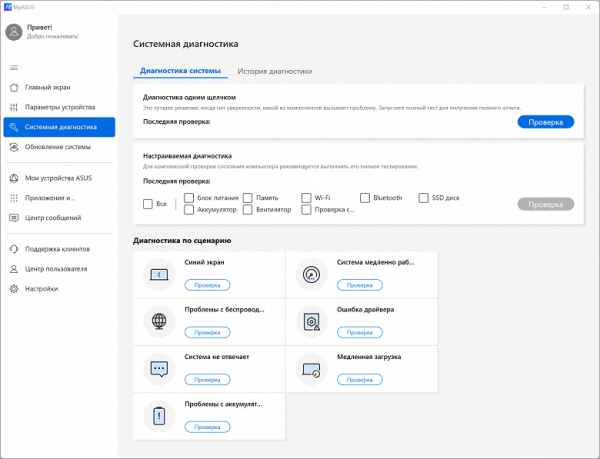
Третий раздел дает возможность провести системную диагностику.

В MyAsus можно настраивать расположение окон открытых приложений.
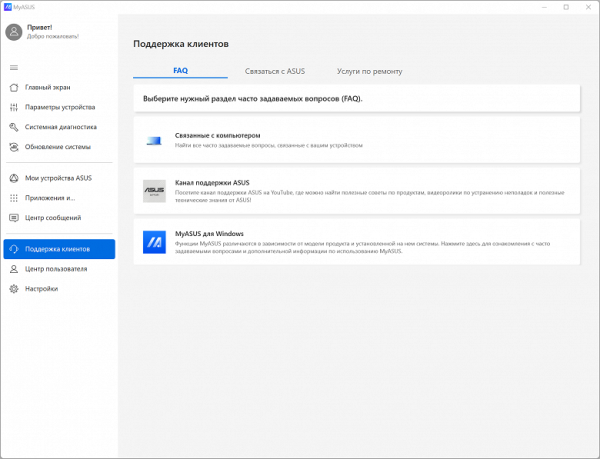
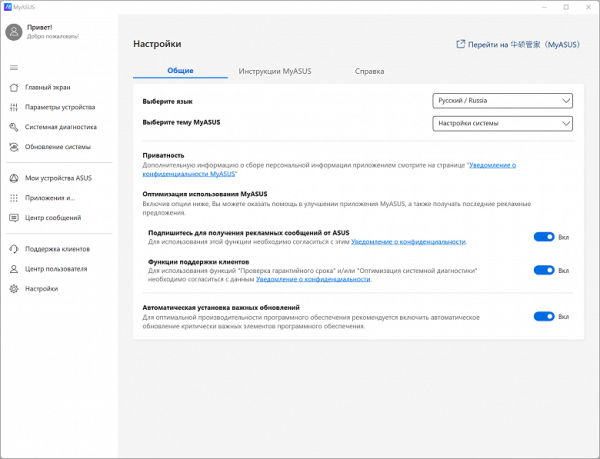
Имеется традиционный раздел клиентской поддержки.
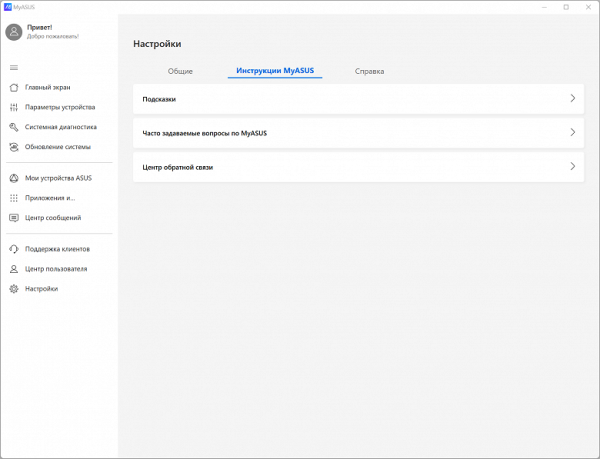
Доступны также разнообразные советы и онлайн-инструкции.
Armoury Crate
Эта чрезвычайно полезная утилита предназначена для изменения настроек системы.
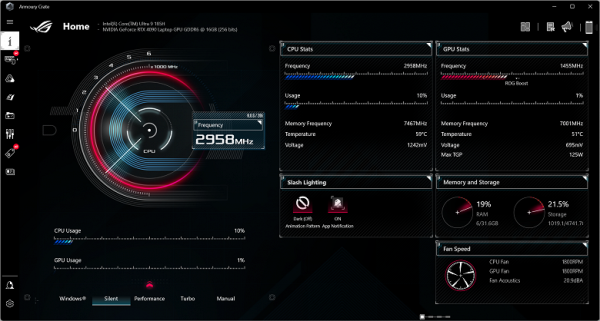
На главной странице доступен выбор сценариев (пресетов, профилей). Подробнее мы расскажем об этом в разделе о работе под нагрузкой.
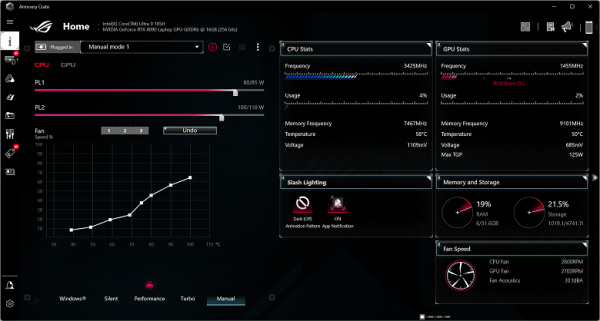
В блоке Manual можно настроить характер реакции системы охлаждения на нагрузку, прилагаемую к вычислителям.
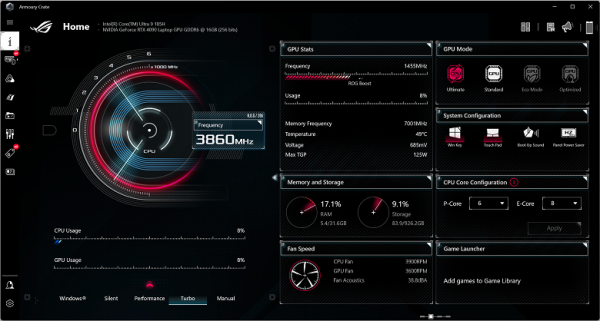
Справа в верхнем блоке можно выбрать один из четырех режимов использования интегрированного видеоускорителя и дискретной видеокарты.
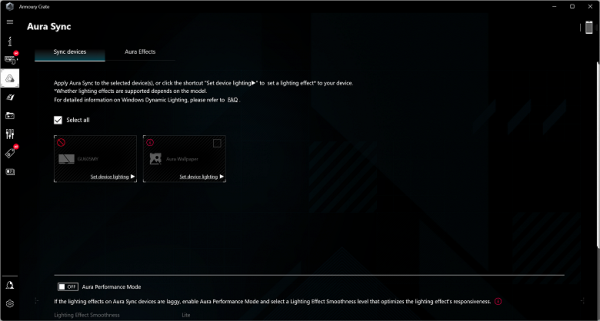
В разделе Aura Sync доступно изменение характера подсветки компонентов машины и дополнительных устройств Asus.
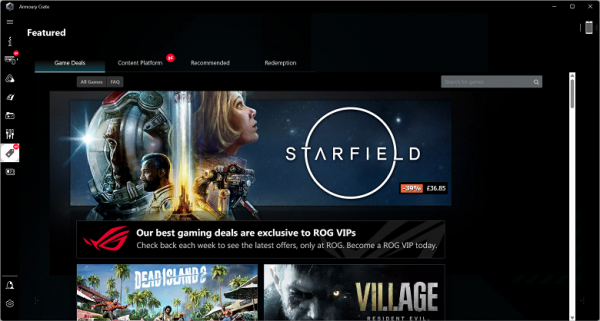
Опции Featured дают возможность оптимизировать настройки при запуске того или иного игрового приложения.
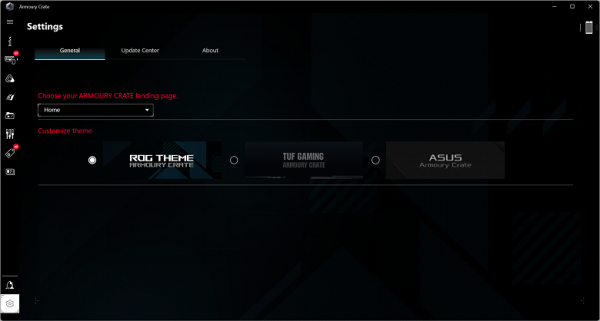
В разделе общих настроек имеются опции пресетов разных тем.
Экран
Ноутбук оснащен 16-дюймовым OLED-экраном с разрешением 2560×1600 пикселей. Этот экран обладает сертификацией VESA Certified Display HDR True Black 500 и охватывает 100% пространства цветов DCI-P3. Лицевая поверхность стеклянной матрицы имеет защитное олеофобное покрытие, которое обеспечивает легкость удаления следов от пальцев и снижает их появление. Экран не поддерживает функцию сенсорного управления. Благодаря улучшенным антибликовым свойствам, яркость отраженных объектов существенно снижается, что делает использование ноутбука на улице при ярком солнечном свете более комфортным.
Максимальная яркость экрана в режиме SDR составляет 390 кд/м², что обеспечивает хорошую видимость даже при ярком солнечном свете.
| Максимальная яркость, кд/м² | Условия | Оценка читаемости |
|---|---|---|
| Матовые, полуматовые и глянцевые экраны без антибликового покрытия | ||
| 150 | Прямой солнечный свет (более 20000 лк) | нечитаем |
| Легкая тень (примерно 10000 лк) | едва читаем | |
| Легкая тень и неплотная облачность (не более 7500 лк) | работать некомфортно | |
| 300 | Прямой солнечный свет (более 20000 лк) | едва читаем |
| Легкая тень (примерно 10000 лк) | работать некомфортно | |
| Легкая тень и неплотная облачность (не более 7500 лк) | работать комфортно | |
| 450 | Прямой солнечный свет (более 20000 лк) | работать некомфортно |
| Легкая тень (примерно 10000 лк) | работать комфортно | |
| Легкая тень и неплотная облачность (не более 7500 лк) | работать комфортно |
Условные критерии оценки читаемости экрана могут быть пересмотрены по мере собирания данных. Важно отметить, что некоторое улучшение читаемости возможно благодаря трансрефлективным свойствам матрицы, которые позволяют отражать свет и обеспечивать видимость даже при выключенной подсветке. Глянцевые матрицы также могут облегчить читаемость при ярком солнечном свете, если отражается равномерный объект, например, небо.
В помещениях с ярким искусственным освещением (около 500 лк) даже при яркости экрана на уровне 50 кд/м² и ниже работа ощущается комфортно. Это означает, что в таких условиях максимальная яркость экрана не является определяющим фактором.
Относительно экрана тестируемого ноутбука: даже при настройке яркости на минимуме яркость снижается до 20 кд/м², и при желании ее можно уменьшить еще до 12 кд/м² или даже до 0,7 кд/м², хотя это может сказаться на качестве изображения. Таким образом, даже в полной темноте экран можно настроить на комфортный уровень яркости.
Важно отметить, что на любом уровне яркости присутствует значительная модуляция с частотой 960 Гц.
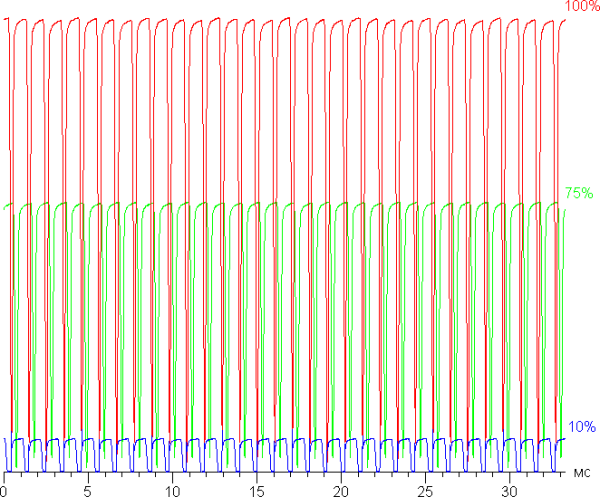
Скважность модуляции невелика, при этом фаза модуляции меняется по всей площади экрана, что приводит к отсутствию видимого мерцания благодаря высокой частоте.
Производитель предлагает использовать функцию OLED Flicker-Free Dimming для уменьшения мерцания.
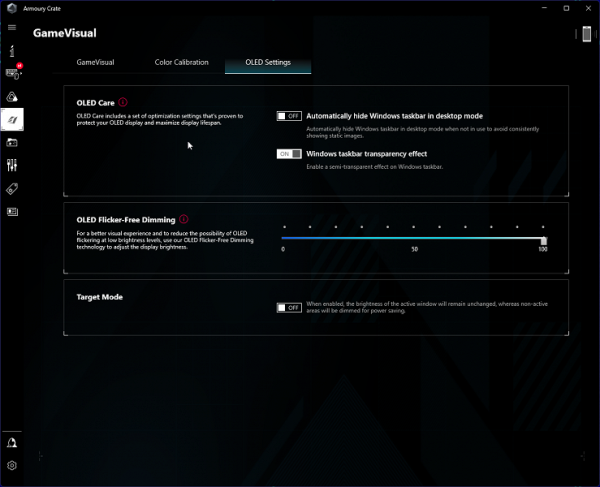
При активации этой функции (FFD) скважность модуляции немного уменьшается на очень низких уровнях яркости. Тем не менее, данная функция, по всей видимости, излишне, поскольку мерцание визуально незаметно в любом случае.
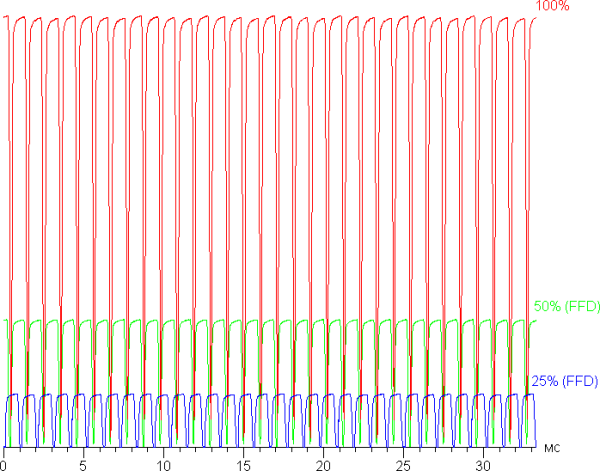
При этом на темных участках изображения наблюдается небольшой прирост статического шума, некоторое снижение точности воспроизведения оттенков и небольшое уменьшение количества отображаемых градаций. Стоит отметить, что даже без активации этой функции на темных оттенках можно заметить наличие статического шума, что может быть важным для профессиональной работы с изображениями.
Экран ноутбука основан на технологии OLED — активной матрице на основе органических светодиодов. Полноцветное изображение формируется с использованием субпикселей трех цветов — красного ®, зеленого (G) и синего (B) в одинаковом количестве на каждый пиксель. Это подтверждается микрофотографией (фрагмент 4 на 4 пикселя).

ОLED-экран обладает выдающимися углами обзора — яркость и цвета практически не меняются при небольших отклонениях от перпендикуляра к экрану. Поэтому, даже при одинаковой формальной яркости, OLED-экраны воспринимаются гораздо ярче (по сравнению с ЖК-экранами), особенно когда на экран смотрят под углом. Однако, при значительных отклонениях от перпендикуляра к экрану, к белому цвету может добавляться некоторое рассеянное мерцание оттенков радуги, но черный цвет остается абсолютно черным независимо от угла обзора. Его чернота настолько полна, что измерения контрастности в данном случае становятся неприменимыми.
Измерения яркости, цветовой температуры и ΔE на белом фоне проводились в 25 точках, расположенных с интервалом 1/6 от ширины и высоты экрана (границы экрана не учитывались). Измерение яркости черного поля и расчет контрастности не имеют смысла, так как в правильных условиях черное поле остается абсолютно черным.
| Параметр | Среднее | Отклонение | |
|---|---|---|---|
| мин. | макс. | ||
| Яркость | 387 кд/м² | 378 | 393 |
| Цветовая температура | 6530 | 6430 | 6630 |
| ΔE | 1,4 | 1,1 | 3,0 |
Равномерность всех трех параметров — яркости, цветового тона и цветового оттенка — весьма высокая. На белом фоне не наблюдается никаких вариаций яркости или цвета по всей площади экрана.
Переключение состояния элементов OLED-матрицы происходит практически мгновенно, за время не более 0,02-0,03 мс для одного перехода и для небольших по площади участков. Однако, при переходе от черного к белому и обратно на фронте включения может наблюдаться ступенька шириной около 17 мс (при обновлении экрана на 60 Гц) или около 4 мс (при обновлении экрана на 240 Гц).
В некоторых ситуациях наличие такой ступеньки может вызывать появление шлейфов, которые тянутся за движущимися объектами.
Для наглядного демонстрации влияния такой скорости матрицы и артефактов от ступеньки на практике мы провели серию снимков с использованием движущейся камеры. Эти снимки показывают, что видит человек, если он следит глазами за объектом, двигающимся на экране. Мы использовали рекомендуемые настройки (скорость движения 960 пикселей/сек, выдержка 1/15 сек). На фотографиях указаны значения частоты обновления.
Видно, что при одинаковых условиях четкость изображения улучшается с увеличением частоты обновления, и практически не заметны артефакты от ступеньки.
Давайте представим, как бы выглядело изображение на матрице с мгновенным переключением пикселей. При 60 Гц объект со скоростью движения 960 пикселей в секунду размывается на 16 пикселей, а при 240 Гц — на 4 пикселя. Это происходит потому, что фокус зрения перемещается со скоростью 960 пикселей в секунду, а объект остается на экране в течение 1/60 или 1/240 секунды. Для наглядности давайте сымитируем размытие на 16 и 4 пикселя.
Видно, что четкость изображения на этом ноутбуке практически не уступает идеальной матрице.
В настройках экрана можно выбрать две частоты обновления — 60 и 240 Гц. Видеосигнал имеет разрядность 10 бит на цвет, но в режиме SDR используется разрядность 8 бит на цвет. Частота обновления 240 Гц полезна как в играх, так и при просмотре кино, где кадры меняются с одинаковой частотой.
Этот экран поддерживает Nvidia G-Sync. В режиме G-Sync включается плавная и без разрывов подстройка обновления экрана, однако стабильность может быть невысокой. По данным контрольной панели видеокарты Intel, экран поддерживает Adaptive Sync в диапазоне от 60 до 240 Гц, хотя по данным EDID — от 48 до 240 Гц.
Полная задержка вывода от переключения страниц видеобуфера до отображения на экране составляет 3 мс при частоте обновления 240 Гц. Это очень небольшая задержка, которую практически не заметно при работе за ПК или в динамичных играх.
Мы также измерили яркость 256 оттенков серого от 0 до 255. Ниже представлен график прироста яркости между соседними полутонами.
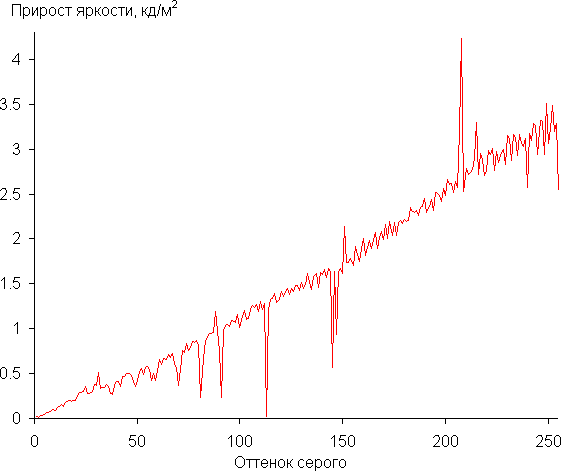
Постепенный рост яркости между соседними оттенками практически одинаков и практически каждый последующий оттенок значительно ярче предыдущего. Даже в самых темных областях все оттенки визуально и аппаратно различимы, что является очень положительным для игрового ноутбука.

Аппроксимация гамма-кривой дала значение 2,21, что практически идентично стандартному значению 2,2. Реальная гамма-кривая показывает незначительное отклонение от аппроксимации степенной функции.
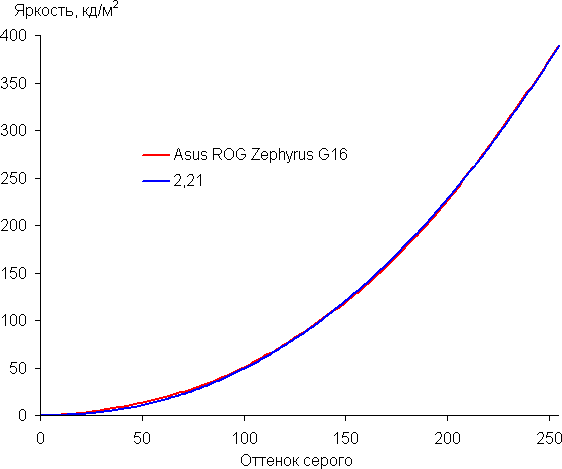
Различимость градаций в тенях можно улучшить, выбрав подходящий профиль на вкладке GameVisual.
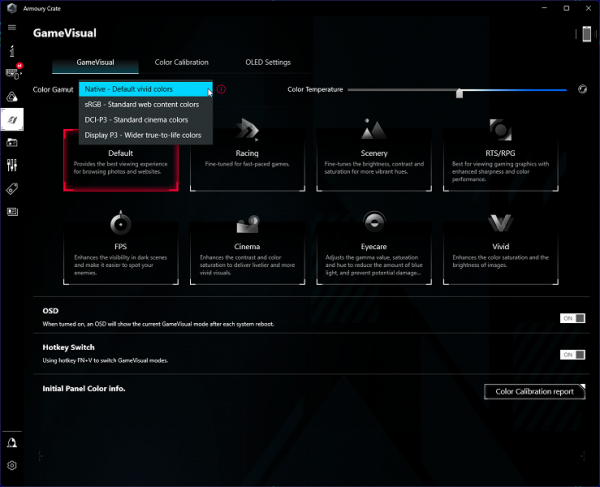
Правда при этом в ряде случаев завал светах увеличивается, что для игр обычно не критично. Ниже приведены гамма-кривые, построенные по 32 точкам для различных профилей:
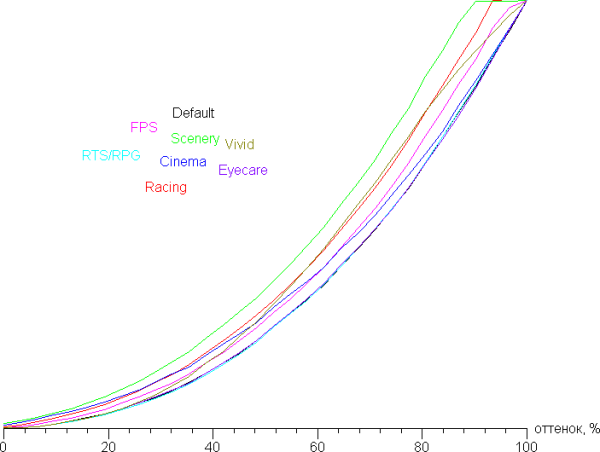
И поведение этих кривых в тенях:
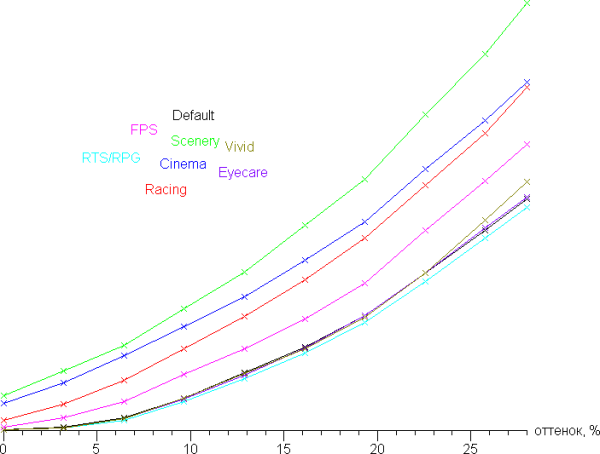
В случае профилей, где улучшена различимость деталей в тенях за счет увеличения скорости роста яркости, уровень черного также возрастает, что влечет за собой снижение контраста, что не всегда желательно.
Этот OLED-экран обладает широким цветовым охватом: 100% покрытие sRGB и объем 172,8%, 100% покрытие DCI-P3 и объем 122,4%, 97,2% покрытие Adobe RGB и объем 119,1%.
Спектры компонент очень хорошо разделены:
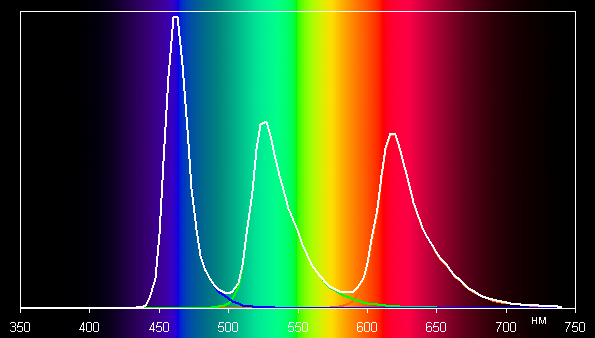
На экранах с широким цветовым охватом обычные изображения, оптимизированные для устройств sRGB, могут выглядеть неестественно насыщенными без соответствующей коррекции цвета. Однако, благодаря системе управления цветом, предустановленному цветовому профилю экрана и использованию продвинутого программного обеспечения для работы с изображениями, эта проблема решается. В развитых операционных системах, таких как Windows, обычно предусмотрены средства для автоматической коррекции цвета.
В утилите GameVisual от Asus можно выбрать профиль с корректировкой цветового охвата до соответствующего стандарта, что позволяет автоматически установить соответствующий цветовой профиль в системе. Также доступна ручная настройка цветового баланса с помощью регулировки цветовой температуры. Для снижения интенсивности синей компоненты существует специальный профиль Eyecare. В Windows 10/11 также имеется аналогичная функция.
Имеется поддержка аппаратной калибровки, но наличие совместимого спектрофотометра необходимо. Для двух профилей цветового охвата можно просмотреть отчеты о калибровке.
При выборе профиля sRGB охват очень близок к sRGB:
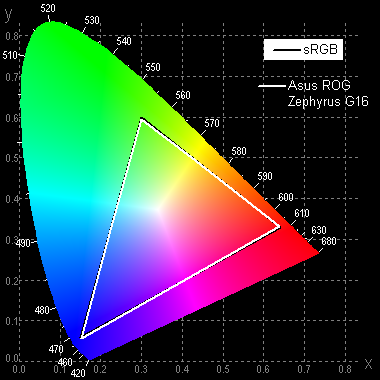
В этом случае компоненты цветов подмешиваются друг к другу в значительной степени:
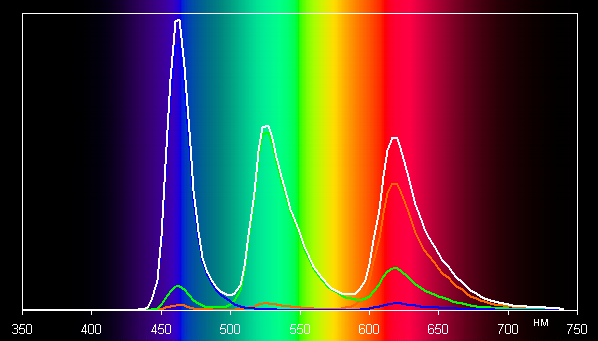
Охват в случае профиля DCI-P3 и Display P3:
По умолчанию (профиль цветокоррекции Default, профиль цветового охвата Native или sRGB), баланс оттенков на шкале серого сохраняется на хорошем уровне. Цветовая температура близка к стандартным 6500 K, а отклонение от спектра абсолютно черного тела (ΔE) составляет менее 3 единиц, что считается хорошим поПо умолчанию (профиль цветокоррекции Default, профиль цветового охвата Native или sRGB), баланс оттенков на шкале серого сохраняется на хорошем уровне. Цветовая температура близка к стандартным 6500 K, а отклонение от спектра абсолютно черного тела (ΔE) составляет менее 3 единиц, что считается хорошим показателем даже для профессионального устройства. При этом оба параметра практически не меняются от оттенка к оттенку, что благоприятно сказывается на визуальной оценке цветового баланса.казателем даже для профессионального устройства. При этом оба параметра практически не меняются от оттенка к оттенку, что благоприятно сказывается на визуальной оценке цветового баланса.
С этим экраном ноутбука можно работать в различных условиях благодаря его высокой максимальной яркости (390 кд/м² в режиме SDR) и улучшенным антибликовым свойствам, позволяющим использовать его даже на ярком солнце, при условии защиты от прямых лучей. В полной темноте яркость можно снизить до комфортного уровня (до 0,7 кд/м²). Особенности экрана включают высокую частоту обновления (240 Гц), поддержку Nvidia G-Sync, и возможность выбора профилей, улучшающих различимость деталей в тенях и/или ограничивающих цветовой охват до стандарта sRGB. Низкая задержка вывода (3 мс) дополняет список преимуществ.
Технология OLED обеспечивает истинно черный цвет, минимальное падение яркости при изменении угла обзора, быстрое переключение пикселей и прекрасную поддержку HDR. Экран соответствует критериям DisplayHDR 500 True Black благодаря высокой яркости, контрастности и широкому цветовому охвату.
В общем, экран этого ноутбука обладает высоким качеством, подходящим для игр и профессионального использования, хотя в последнем случае стоит учитывать наблюдаемый статический шум, особенно заметный в темных областях.
Работа от батареи

Суммарная емкость батареи в ноутбуке Asus ROG Zephyrus G16 GU605MY составляет 90 Вт·ч. Для оценки продолжительности автономной работы проводится тестирование по специальной методике. Яркость экрана устанавливается на уровне 100 кд/м² (примерно 42% в настройках Windows 11), чтобы обеспечить равные условия для всех устройств, вне зависимости от яркости их экранов. Подсветка клавиатуры отключается во время тестирования.
| Сценарий нагрузки | Длительность автономной работы |
|---|---|
| Работа с текстом | 10 ч. 18 мин. |
| Просмотр видео | 8 ч. 59 мин. |
В режиме работы от аккумулятора ноутбук способен обеспечить более десяти часов работы при чтении текста или просмотре интернет-страниц без выполнения ресурсоемких скриптов, а для просмотра видео он может проработать почти девять часов. Эти впечатляющие показатели, характерные для мощной игровой машины, являются одним из преимуществ процессора Intel Core Ultra 9. Хотя этот процессор, согласно сторонним тестам, может уступать в быстродействии процессору Intel Core i7 13-го поколения, он в то же время отличается значительной энергоэкономичностью.

Для полноценного питания ноутбука с учетом высокого потребления в играх служит основной адаптер ADP-240EB мощностью 240 Вт. Вместе с кабелем питания он весит около 740 г.

Это устройство подключается к ноутбуку при помощи проприетарного разъема производителя, и в случае поломки заменить его будет нечем.

Если вы планируете использовать офисные приложения и воспроизводить видео с использованием встроенной графики вместо дискретной, то для этого подходит 100-ваттный адаптер A20-100P1A, который также поставляется в комплекте. Он весит всего 400 грамм (вместе с кабелем) и оснащен удобным разъемом USB Type-C.

Ниже приводим график зарядки аккумулятора от нуля до ста процентов при использовании основного (240-ваттного) адаптера питания. Измерения проводились с интервалом в 1 минуту.
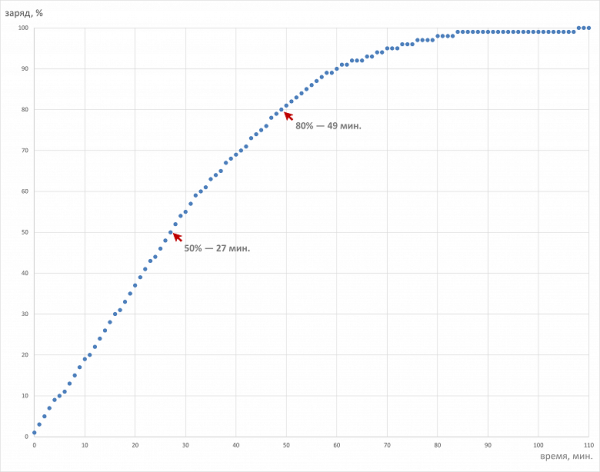
Зарядка от стандартного адаптера занимает около 1 часа и 47 минут — довольно быстро. Для достижения половины заряда требуется всего 27 минут, а от нуля до 80% — 49 минут. Однако после достижения 89% процесс зарядки начинает замедляться постепенно.
Работа под нагрузкой и нагрев
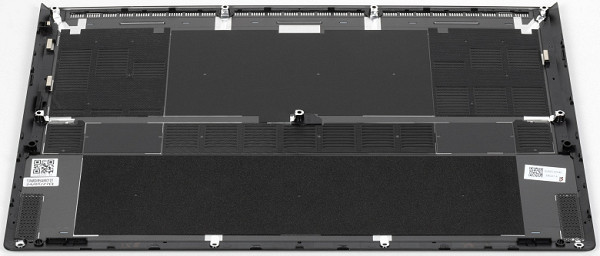
Относительно холодный забортный воздух поступает через отверстия в днище двумя потоками, а выброс горячего производится двумя вентиляторами через два радиатора назад и вниз.
Фирменная утилита Armoury Crate дает пользователю возможность выбрать один из сценариев (профилей, режимов работы или пресетов) в зависимости от предпочтений.
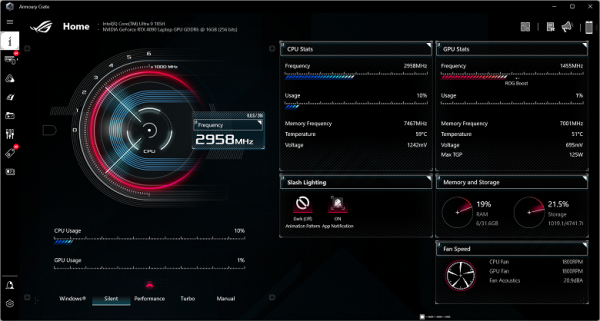
- Режим Turbo обеспечивает максимальную производительность, но при этом кулеры работают на максимальных оборотах, создавая максимальный шум.
- Режим Performance позволяет достичь некоторого уровня производительности, но скорость вращения вентиляторов ниже, чем в режиме Turbo.
- Режим Silent обеспечивает минимальный уровень шума, но при этом производительность также снижается.
- Режим Windows использует стандартные настройки операционной системы.
- Режим Manual позволяет пользователю вручную настраивать параметры разгона и реакцию кулеров.
Мы провели испытания Asus ROG Zephyrus G16 GU605MY с использованием утилиты powerMax в различных профилях — Turbo, Performance и Silent — под максимальной нагрузкой на центральный процессор, видеокарту или оба сразу. Измерения проводились при помощи приложения HWinfo. В таблице ниже представлены данные о потреблении энергии, температуре и тактовой частоте P- и E-ядер процессора, а также видеокарты. Для вентиляторов CPU/GPU указаны максимальные и установившиеся значения в периоды стабилизации, выраженные в тысячах оборотов в минуту.
| Нагрузка | Частоты CPU, ГГц | Температура CPU, °C | Потребление CPU, Вт | Частота GPU, ГГц | Температура GPU, °C | Потребление GPU, Вт | Кулеры CPU/GPU, тыс. об/мин |
|---|---|---|---|---|---|---|---|
| Бездействие | 65 | 5 | 44 | 5 | 1,9/1,8 | ||
| Пресет Turbo | |||||||
| На CPU | P: 4,4/3,9 E: 3,3/3,1 | 97/95 | 100/70 | 5,0/4,9 | |||
| На GPU | 1,5 | 82 | 115 | 5,5/5,2 | |||
| На CPU+GPU | P: 4,5/2,6 E: 3,3/2,5 | 97/93 | 99/37 | 2,0/1,4 | 83 | 108/94 | 5,5/5,3 |
| Пресет Performance | |||||||
| На CPU | P: 4,5/3,5 E: 3,3/2,9 | 97/92 | 95/58 | 4,3/4,1 | |||
| На GPU | 2,0/1,2 | 78 | 93/87 | 4,2/4,1 | |||
| На CPU+GPU | P: 4,3/2,2 E: 3,3/2,2 | 96/87 | 95/29 | 2,0/1,4 | 81 | 110/82 | 4,2/4,1 |
| Пресет Silent | |||||||
| На CPU | P: 3,8/3,1 E: 3,3/2,7 | 66/64 | 29/9 | 3,4/3,1 | |||
| На GPU | 1,3/0,8 | 71/68 | 90/57 | 3,3/3,0 | |||
| На CPU+GPU | P: 3,7/2,0 E: 3,2/1,9 | 82 | 60/21 | 1,8/0,7 | 74 | 87/56 | 3,4/3,0 |
В режиме Silent (минимальный уровень шума) потребление CPU составляет 5 Вт, а его температура составляет 65 °C. Видеокарта потребляет около 5 Вт при температуре 44 °C. Вентиляторы вращаются на минимальных оборотах, но при этом шум практически не слышен.
Максимальная нагрузка на центральный процессор
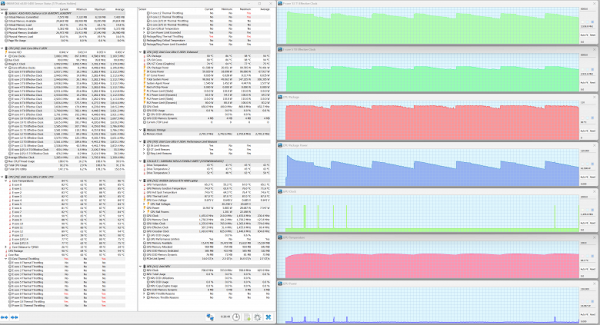
Максимальная нагрузка на CPU. Профиль Turbo
При максимальной нагрузке на центральный процессор в режиме Turbo достигаются максимальные показатели потребления: 100 Вт при активации турборежима и в среднем 70 Вт по достижении стабилизации. Развертки отбора мощности, температуры и частоты имеют форму пилообразных кривых, что обусловлено работой регулирующей автоматики. Перегрев центрального процессора отсутствует, но наблюдается троттлинг во всех высокопроизводительных ядрах. Вентиляторы достигают максимальных оборотов уже в первые 20 секунд тестирования.
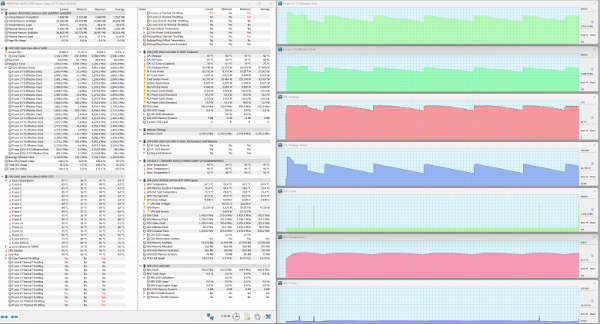
Максимальная нагрузка на CPU. Профиль Performance
В профиле Performance период начального разгона выражен более заметно, чем в турборежиме, и длится дольше, чем при активации пресета Turbo. На графиках тактовой частоты, температуры и потребления наглядно видна «пила», характерная для этого режима работы.
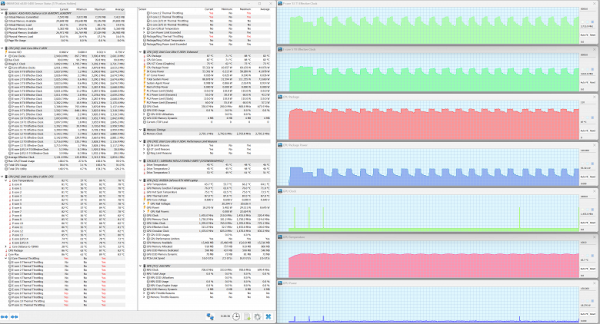
Максимальная нагрузка на CPU. Профиль Silent
Режим Silent обеспечивает минимальную шумность системы охлаждения, но при этом существенно ограничивает потребление CPU и тактовую частоту ядер. На графиках всех параметров видны характерные усеченные зубцы, отражающие действие автоматики охлаждения. Троттлинг наблюдается на всех высокопроизводительных ядрах, даже на тех, которые энергоэффективные.
Максимальная нагрузка на видеокарту
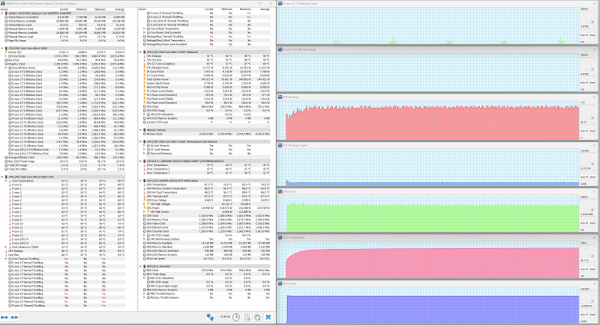
Максимальная нагрузка на GPU. Профиль Turbo
При максимальной нагрузке на видеокарту картина во всех сценариях довольно спокойная и примерно одинаковая. Пресет Turbo дает возможность GPU достичь максимального отбора мощности 115 Вт.
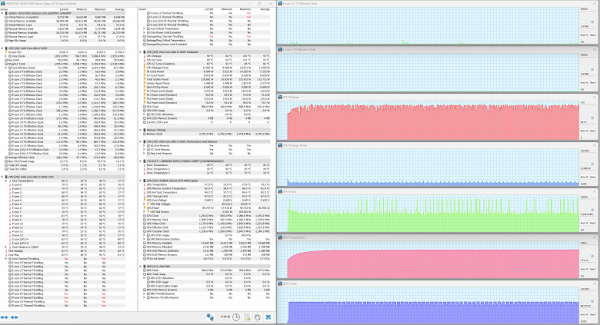
Максимальная нагрузка на GPU. Профиль Performance
В режиме Performance наблюдаются попытки ограничить потребление энергии видеокартой: график потребления энергии имеет форму «зубчатой стены», которая формируется примерно через 2 минуты после начала теста. При этом тактовая частота выражена в виде «гребенки» из многочисленных кратковременных спайков.
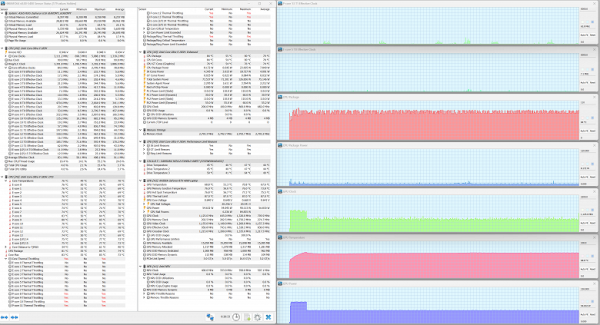
Максимальная нагрузка на GPU. Профиль Silent
В режиме Silent стоит отметить заметный период начального разгона видеокарты, при котором потребление достигает пика до 90 Вт. По достижении стабилизации средние значения потребления энергии составляют 57 Вт. Все параметры ведут себя довольно устойчиво.
Максимальная нагрузка на CPU+GPU
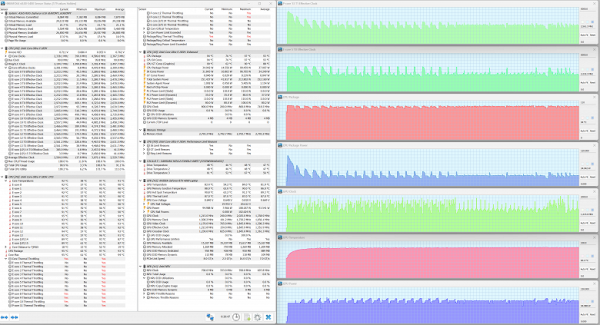
Максимальная нагрузка на CPU и GPU. Профиль Turbo
У центрального процессора наблюдается начальный разгон, который затем сменяется пилообразной кривой и спайками. Постепенно они уменьшаются по амплитуде и полностью исчезают к двенадцатой минуте теста. Перегрев процессора не наблюдается, однако тротлинг отмечен на всех высокопроизводительных и энергоэффективных ядрах. Видеокарта ведет себя аналогичным образом, хотя начальный разгон у нее менее выражен.
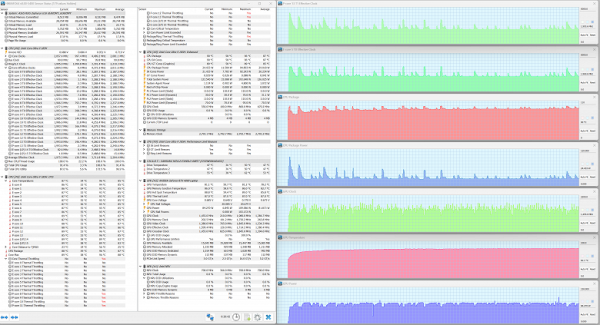
Максимальная нагрузка на CPU и GPU. Профиль Performance
В режиме Performance CPU и GPU пытаются преодолеть ограничения автоматики, что приводит к хаотическим изменениям всех параметров, за исключением температуры видеокарты.

Максимальная нагрузка на CPU и GPU. Профиль Silent
В профиле Silent наблюдается значительно более спокойная картина по сравнению с первыми двумя сценариями, однако период первоначальной активации вызывает некоторые небольшие спайки на графиках тактовой частоты ядер обоих типов, температуры и потребления. Особенно ярко выражен период начальной активации разгона видеокарты.
Система охлаждения в целом хорошо предотвращает перегрев вычислителей, однако регулирующая автоматика слишком жестко ограничивает рамки функционирования обоих вычислителей, что может негативно сказаться на производительности системы как в ресурсоемких приложениях, так и в динамичных играх.
Ниже представлены термоснимки, полученные после длительной работы ноутбука под максимальной нагрузкой на CPU и GPU (профиль Turbo):
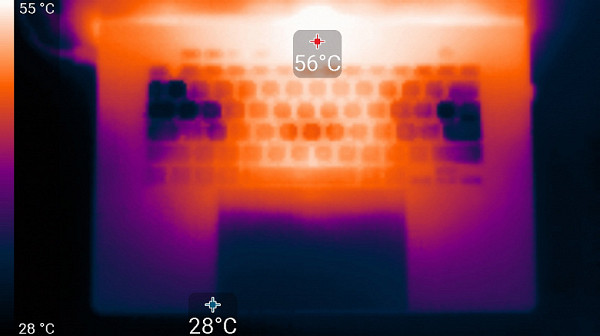
Сверху
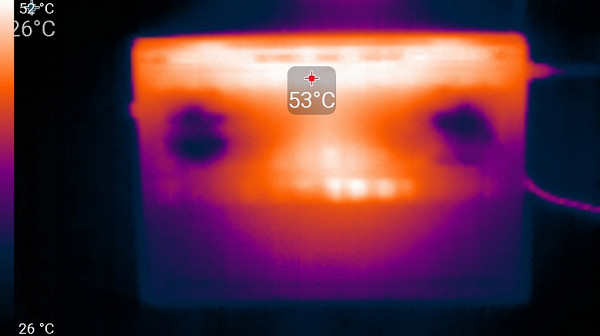
Снизу
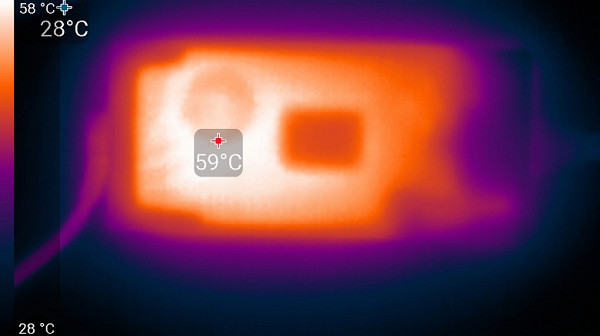
Блок питания
Под максимальной нагрузкой использование клавиатуры остается комфортным, так как области под запястьями нагреваются не слишком сильно. Однако, держать ноутбук на коленях может быть неприятным, так как области высокого нагрева частично соприкасаются с коленями. Блок питания нагревается очень сильно, поэтому при продолжительной работе с высокой производительностью важно следить, чтобы он не был покрыт ничем.
Уровень шума
Измерения уровня шума проводятся в специальной звукоизолированной и полузаглушенной камере. Микрофон шумомера размещается относительно ноутбука так, чтобы имитировать типичное положение головы пользователя: экран откинут назад на 45 градусов (или на максимум, если экран не откидывается на 45 градусов), ось микрофона совпадает с нормалью, исходящей из центра экрана, передний торец микрофона находится на расстоянии 50 см от плоскости экрана, а микрофон направлен на экран. Нагрузка создается программой powerMax, яркость экрана устанавливается на максимум, а температура в помещении поддерживается на уровне 24 градусов. Ноутбук специально не обдувается, поэтому в непосредственной близости от него температура воздуха может быть выше. Для оценки реального потребления также приводится потребление от сети (аккумулятор предварительно заряжен до 100%). В настройках фирменной утилиты выбран профиль Silent или Turbo.
| Сценарий нагрузки | Уровень шума, дБА | Субъективная оценка | Потребление от сети, Вт |
|---|---|---|---|
| Бездействие (Silent) | 16,2 (фон) | условно бесшумно | 25 |
| Максимальная нагрузка на CPU и GPU (Turbo) | 46,2 | громко | 160 (максимум 228) |
Если ноутбук не подвергается нагрузке, то его система охлаждения в указанных выше условиях может работать в пассивном режиме. Характер шума даже при высокой нагрузке остается ровным и не вызывает раздражения. Спектрограмма, полученная при максимальной нагрузке, достаточно ровная, и в диапазоне частот, где звуки могут вызывать особое раздражение, пиков с высокой интенсивностью нет.
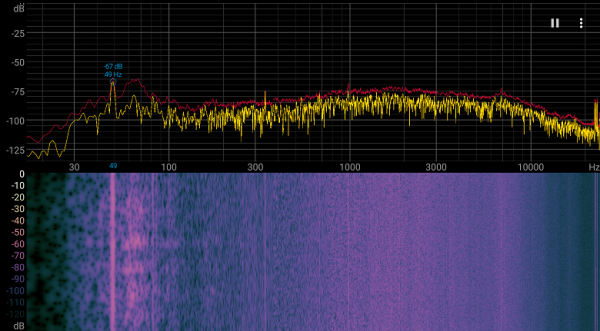
Для субъективной оценки уровня шума применим такую шкалу:
| Уровень шума, дБА | Субъективная оценка |
|---|---|
| Менее 20 | условно бесшумно |
| 20—25 | очень тихо |
| 25—30 | тихо |
| 30—35 | отчетливо слышно |
| 35—40 | шумно |
| 40—45 | очень шумно |
| 45—50 | громко |
| Выше 50 | очень громко |
Ниже 20 дБА компьютер условно считается бесшумным. От 20 до 25 дБА ноутбук можно назвать очень тихим, а от 25 до 30 дБА шум от системы охлаждения не будет значительно выделяться на фоне типичных звуков офиса с несколькими сотрудниками и работающими компьютерами. Шум от 30 до 35 дБА уже будет отчетливо слышен, от 35 до 40 дБА превышает комфортный уровень для долговременной работы, а от 40 до 45 дБА ноутбук работает очень шумно и может потребовать маскировки фоновой музыкой. Уровень шума от 45 дБА и выше становится очень некомфортным, и может потребовать использования наушников. Следует помнить, что эта шкала условна и не учитывает индивидуальные особенности пользователя и характер звука.
Производительность
Обзор характеристик Asus ROG Zephyrus G16 GU605MY можно получить в отчетах утилиты CPU-Z.
Прежде чем перейти к нашим стандартным тестам, мы решили проверить работу некоторых компонентов аппаратной оснастки Asus ROG Zephyrus G16 GU605MY и сравнить полученные результаты с прошлыми показателями двух ноутбуков, которые мы выбрали в начале этого обзора как соперников. Кроме того, стоит отметить, что оперативная память LPDDR5X разделена на четыре банка по 8 ГБ. Чтобы сохранить место, мы не приводим дополнительные скриншоты с этими данными.
Оперативная память
Оценим скоростные показатели ОЗУ при помощи встроенного бенчмарка Cache and Memory популярной утилиты AIDA64.
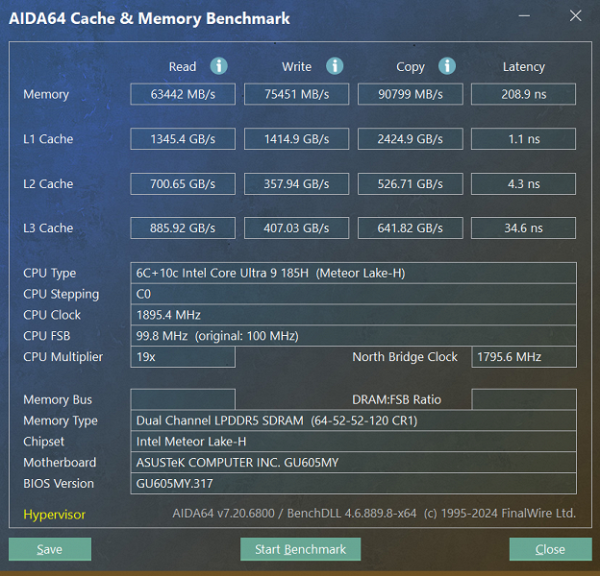
Скорости оказались весьма впечатляющими. Теперь давайте сравним их с аналогичными показателями двух других ноутбуков, которые мы выбрали в начале обзора:
- Asus ROG Strix Scar 18 (2023) G834JY
2×16 ГБ DDR5-4800 SK Hynix HMCG78MEBSA092N - MSI Titan GT77 HX 13VI-096RU
2×16 ГБ DDR5-4800 Samsung M425R2GA3BB0-CQKOL
Представим данные на диаграммах.
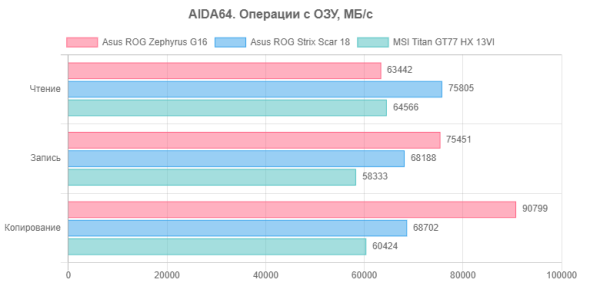
По скоростям записи и копирования Asus ROG Zephyrus G16 GU605MY уверенно обходит обоих конкурентов, а по скоростям чтения уступает обоим. Посмотрим ниже, как это скажется на результатах производительности в реальных приложениях.
Системный накопитель
Хранилищем программ и данных у Asus ROG Zephyrus G16 GU605MY является терабайтный SSD Samsung PM9A1 (MZVL21T0HCLR) с интерфейсом PCIe 4.0 ×4. Проведем его испытания при помощи утилиты CrystalDiskMark.
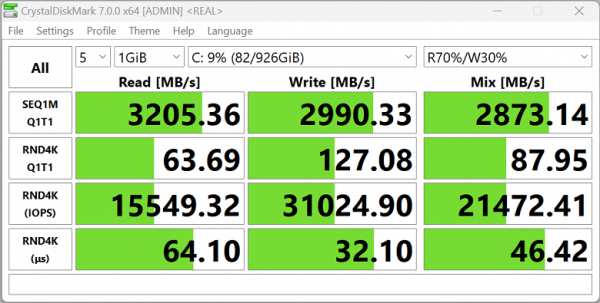
Asus ROG Zephyrus G16 GU605MY
Обратимся к ранее полученным результатам испытаний системных NVMe у конкурентов:
- Asus ROG Strix Scar 18: Массив RAID0 из двух SSD Samsung PM9A1, интерфейс PCIe 4.0 ×4.
- MSI Titan GT77 HX 13VI-096RU: 2 ТБ SSD Micron Pyrite MTFDKBA2T0TFH, интерфейс PCIe 4 ×4.
Представляем отчеты CrystalDiskMark:
Для удобства сравнения — те же данные на диаграммах.
По скоростям последовательных чтения и записи, герой обзора ощутимо проигрывает своим соперникам. Однако, в рандомных операциях демонстрирует явное превосходство. Впереди нас ждет еще практически более важный критерий оценки производительности в реальных приложениях.